用户案例:如何恢复未保存的WPS文件?
“当我的电脑突然卡住时,我正在处理WPS文档文件。我不得不关闭电脑并且没有保存我的文件。重启电脑后文件不见了。有谁知道WPS恢复未保存的文件方法吗?谢谢了!”
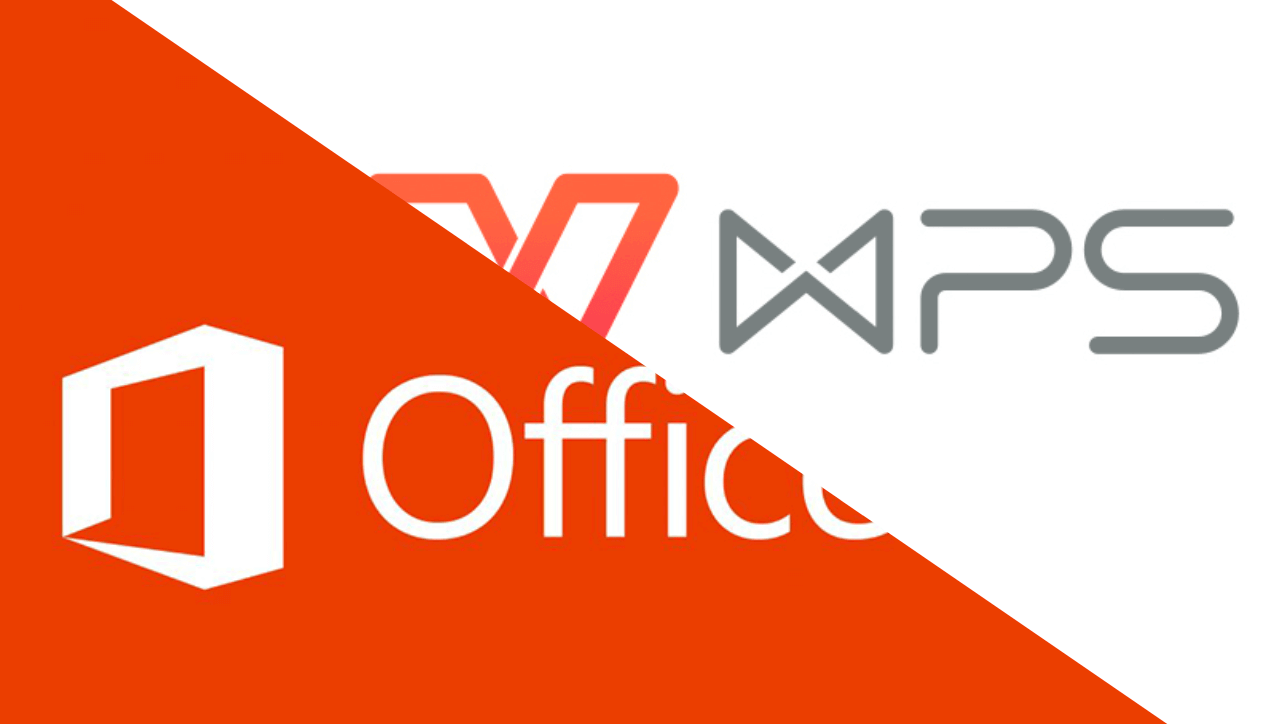
每当你无法保存文档或文件意外关闭时,想将WPS文件恢复,可以重新启动WPS Office,然后按照以下说明进行操作。
WPS恢复文件的方法[未保存、损坏或删除的文件]
让我们来看看当WPS文件未保存、损坏或被删除时如何恢复文件。
方法1. WPS恢复未保存的文件
就像Microsoft Office一样,它允许你恢复自动保存的文件,WPS Office会在内部以及遇到停电等紧急情况时将你的文件备份到本地。让我们看看如何将未保存的WPS文件恢复。
1. 依次点击WPS的“文件” > “备份与恢复” > “备份中心”。
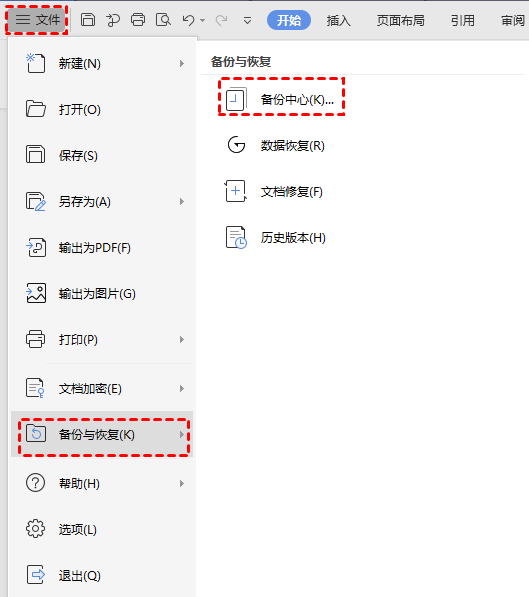
2. 点击“本地备份”,然后你会看到自动保存的文件。例如,如果你想知道如何恢复未保存的Excel,只需单击“表格”即可查看自动保存Excel文件。
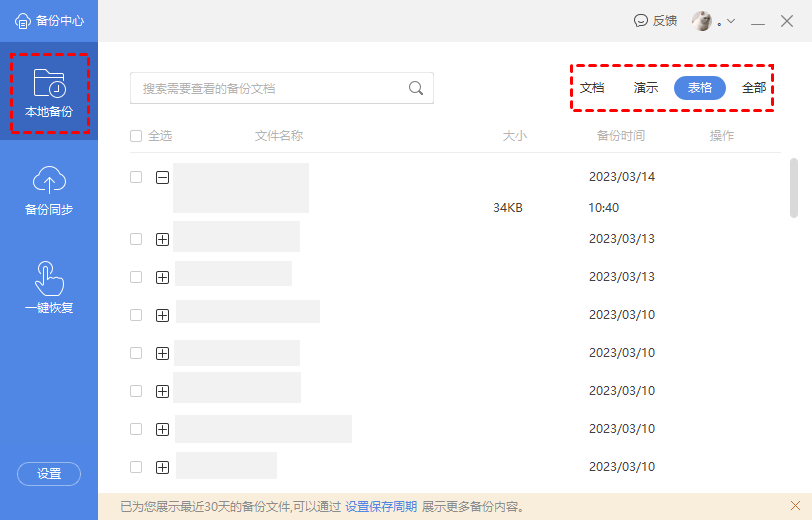
3. 单击“设置”,你还可以更改备份类型。
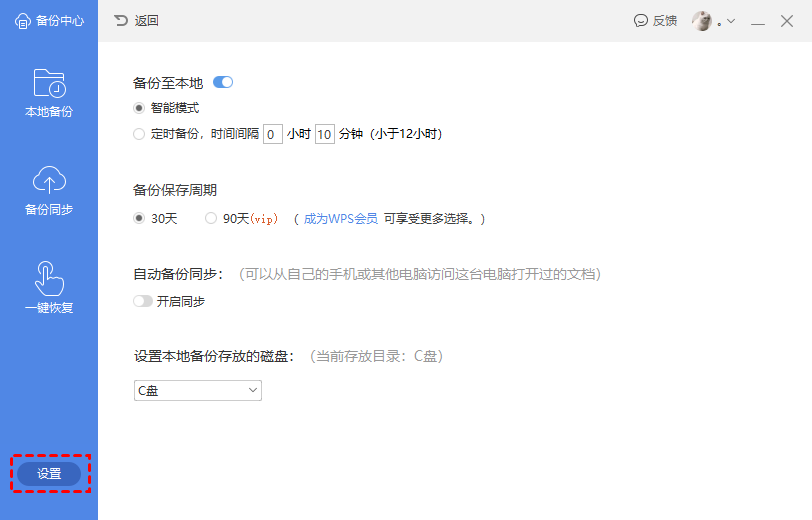
方法2. 恢复损坏的WPS文件
如果你的文件出现乱码或因一些原因无法打开,WPS Office还可以帮助你修复损坏的文件。让我们看看如何将损坏的WPS文件恢复。
1. 依次点击WPS的“文件” > “备份与恢复” > “文档修复”。

2. 选择损坏的文件,然后按照指南进行修复。
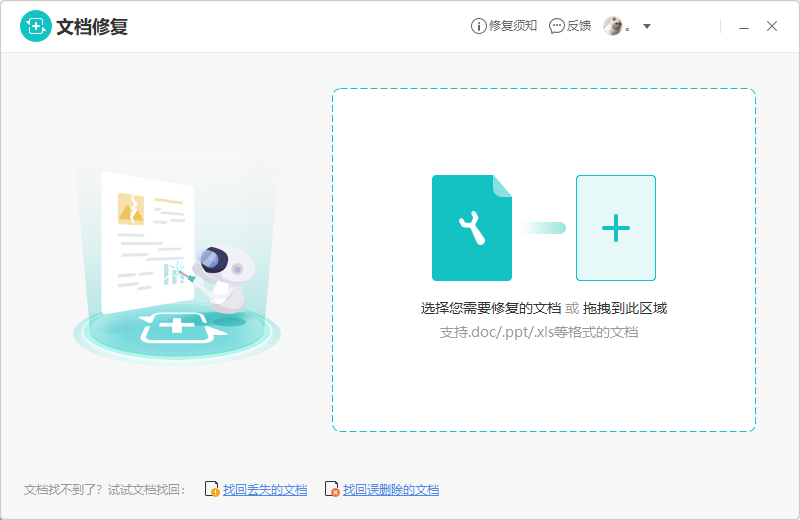
方法3. 恢复已删除的WPS文件
如果你需要恢复意外或永久删除的WPS文件,你可以考虑使用专业的数据恢复软件来帮助你恢复因多种数据丢失情况而丢失的多种数据。你可以使用安全专业的数据恢复工具傲梅恢复之星。
1. 在你的电脑上下载安装运行傲梅恢复之星,识别到磁盘后,选择在删除之前包含所需文件的分区/磁盘,然后单击“开始扫描”。

2. 自动执行快速扫描和深度扫描后,你将看到已删除和丢失的文件。

3. 检查扫描结果并选择你需要的数据。然后单击“恢复 x 个文件”并将这些恢复的文件保存在新位置。

✍ 注意:为防止数据丢失时可能发生的磁盘写入操作,请关闭所有可以关闭的程序。因为某些程序在运行时可能会创建大量临时文件,这些文件可能会替换需要恢复的文件。
结语
这篇文章提供了在未保存/损坏/删除文件的情况下3种WPS文件恢复方法。尽管我们为你提供了处理各种类型的文件丢失的实用解决方案,但仍建议你使用专业的Windows备份工具,例如傲梅轻松备份,备份你的重要文件以防止数据丢失。
